10 parasta pikanäppäintä Windows 10:ssä ja niiden käyttö

Tutustu Windows 10:n 10 suosituimpaan pikanäppäimeen ja siihen, miten voit hyödyntää niitä tehokkaasti töissä, koulussa ja muissa asioissa.
Jos etsit kuinka poistaa Instagram-tilin yhteys Facebookista, sinulla on oltava painavia syitä sen takana. Mutta miksi sanon niin? Koska Instagram ja Facebook liittyvät läheisesti toisiinsa. Voit avata uuden Instagram-tilin tai kirjautua takaisin samalle tilillesi napsauttamalla Kirjaudu sisään Facebookilla.
Tämä yhteys on varsin hyödyllinen Facebook-ystävien löytämisessä Instagramista. Lisäksi voit julkaista Instagram-tarinan Facebookissa yhdellä napsautuksella. Kyllä, Instagram tallentaa tietosi Facebookin palvelimelle, jos sinulla on sama vanhempi.
Mutta voi olla yksi pätevä syy, miksi haluat poistaa Instagramin Facebookista, etäisyyden pitäminen lukuisista sukulaisista, jotka ovat saatavilla Facebook-ystävinä Instagramissa, voi olla vahva syy. Usko minua, jotkut ystäväni ovat todella kysyneet samanlaisen kysymyksen, ja siksi olen täällä selittääkseni, kuinka Instagram-tili poistetaan Facebookista.
Kuinka poistaa Instagram-tili Facebookista?
Seuraa alla olevia ohjeita Instagram-tilin liittämisen poistamiseksi Facebookista:
Vaihe 1: Avaa Facebook-tilisi.
Vaihe 2: Napsauta Asetukset yläpalkin vieritysvalikosta.
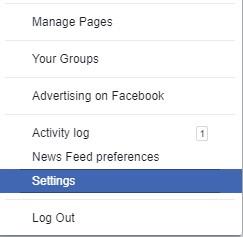
Vaihe 3: Etsi sovellukset ja verkkosivustot vasemmalta ja napsauta sitä auki.
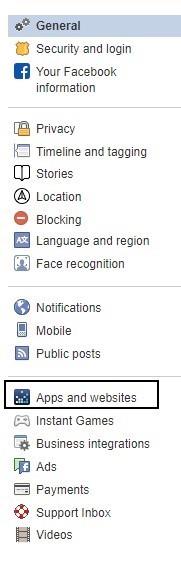
Vaihe 4: Hanki luettelo kaikista liitetyistä sovelluksista seuraavassa näytössä. Valitse Instagram-sovelluksen valintaruutu ja valitse Poista.
Vaihe 5: Seuraava ponnahdusikkuna kysyy vahvistusta "Poistetaanko Instagram?" Ennen kuin merkitset sen, voit poistaa kaikki Instagram-viestit myös Facebookista valitsemalla Poista kaikki Instagram-toimintasi.
Vaihe 6: Valitse lopuksi "Poista" poistaaksesi Instagram-tilin Facebookista.
Ja olet valmis!
Kuinka poistaa Facebookin yhteys Instagramista?
Tämä menetelmä lajittelee kaiken vain Instagramista, eikä sinun tarvitse kirjautua sisään Facebook-tilillesi. Lisäksi se katkaisee yhteyden kahden alustan välillä, kunnes aktivoit sen uudelleen.
Vaihe 1: Avaa Instagram-tilisi puhelimessa.
Vaihe 2: Napauta profiilissasi kolmea riviä ikkunan oikeassa yläkulmassa.
Vaihe 3: Napauta Asetukset sivun alareunasta.
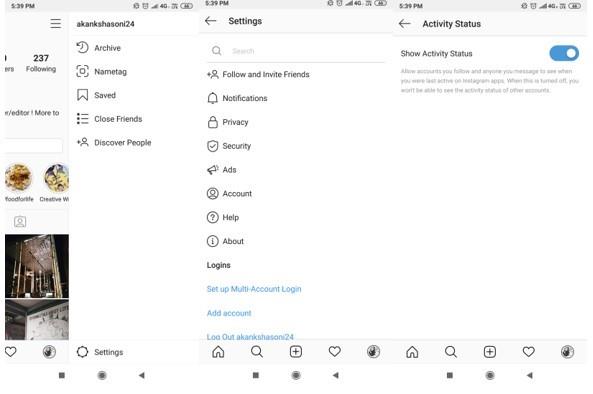
Vaihe 4: Etsi tili tästä ja napauta sitä.
Vaihe 5: Napauta tässä "Linkitetyt tilit". Löydät erilaisia vaihtoehtoja, kuten Facebook, Twitter, Tumblr jne.
Vaihe 6: Napauta Facebookia. (Jos se on jo linkitetty, löydät sen vieressä valintamerkin.) Avaa se ja napauta 'Poista linkitys' pitääksesi molemmat tilit erillään.
Näin voit poistaa Facebookin ja Instagramin linkityksen.

HUOMAA : Jos et halua, että tarinoitasi ei jaeta Facebookissa tai missään muussa Facebook-julkaisussa, kytke kytkimet pois päältä täällä Linkitetyt tilit -osiossa.
Johtopäätös
Olemme selittäneet sinulle, kuinka voit poistaa Instagram-tilin Facebookista sekä kuinka voit poistaa Facebookin ja Instagramin liitoksen. Molemmat oven avaimet ovat siellä sinua varten. Valitse vain haluamasi ja lajittele kaikki.
Pitää silmällä:
Varaa aikaa ja tykkää Facebook- sivustamme saadaksesi lisää päivityksiä!
Tutustu Windows 10:n 10 suosituimpaan pikanäppäimeen ja siihen, miten voit hyödyntää niitä tehokkaasti töissä, koulussa ja muissa asioissa.
Opas BitLockerin käyttöön, Windows 10:n tehokkaaseen salausominaisuuteen. Ota BitLocker käyttöön ja suojaa tiedostosi helposti.
Opas Microsoft Edge -selaushistorian tarkastelemiseen ja poistamiseen Windows 10:ssä. Saat hyödyllisiä vinkkejä ja ohjeita.
Katso, kuinka voit pitää salasanasi Microsoft Edgessä hallinnassa ja estää selainta tallentamasta tulevia salasanoja.
Kuinka eristää tekstin muotoilua Discordissa? Tässä on opas, joka kertoo, kuinka Discord-teksti värjätään, lihavoidaan, kursivoitu ja yliviivataan.
Tässä viestissä käsittelemme yksityiskohtaisen oppaan, joka auttaa sinua selvittämään "Mikä tietokone minulla on?" ja niiden tärkeimmät tekniset tiedot sekä mallin nimen.
Palauta viimeinen istunto helposti Microsoft Edgessä, Google Chromessa, Mozilla Firefoxissa ja Internet Explorerissa. Tämä temppu on kätevä, kun suljet vahingossa minkä tahansa välilehden selaimessa.
Jos haluat saada Boogie Down Emoten Fortnitessa ilmaiseksi, sinun on otettava käyttöön ylimääräinen suojakerros, eli 2F-todennus. Lue tämä saadaksesi tietää, miten se tehdään!
Windows 10 tarjoaa useita mukautusvaihtoehtoja hiirelle, joten voit joustaa, miten kohdistin toimii. Tässä oppaassa opastamme sinut läpi käytettävissä olevat asetukset ja niiden vaikutuksen.
Saatko "Toiminto estetty Instagramissa" -virheen? Katso tämä vaihe vaiheelta opas poistaaksesi tämän toiminnon, joka on estetty Instagramissa muutamalla yksinkertaisella temppulla!







